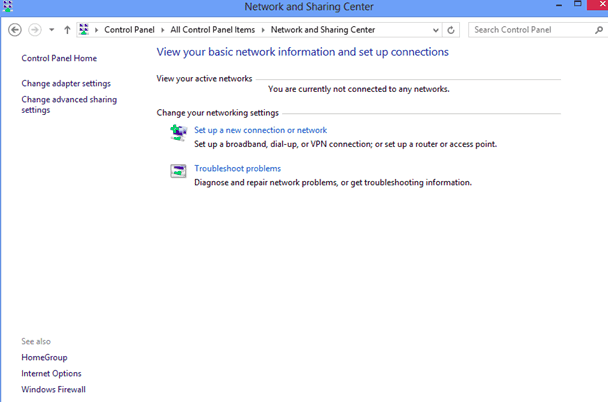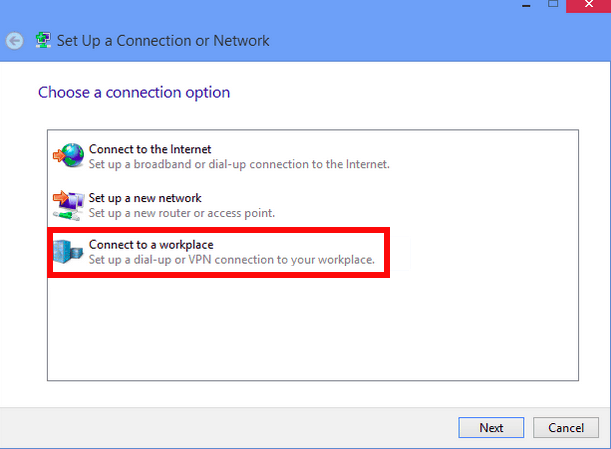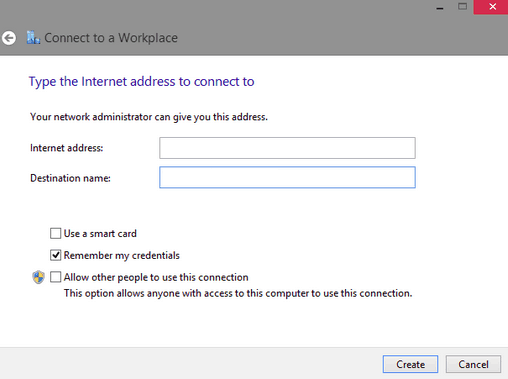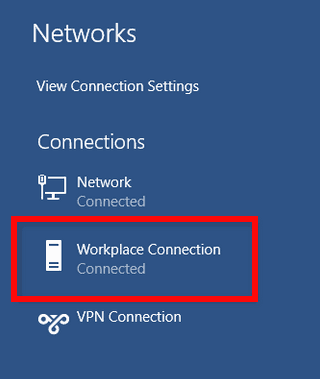Hoe om ‘n VPN-tonnel in Windows 8 op te stel
Een van die dinge wat ek van VPN-diensverskaffers hou, is hul persoonlike sagteware. Maar hoe kan u konnekteer met ‘n VPN-tonnel wat buite die netwerk van u VPN-diensverskaffer lê??
VPN-diensverskaffers kodeer eie lyste van bedieners in hul sagteware, wat dit maklik maak vir gebruikers om die naaste te vind. Omgekeerd, VPN-bedieners met tuisgebroude en korporatiewe gasheer, vereis dat die gebruiker eers ‘n paar konfigurasies in Windows 8 moet maak..
Ek gaan verduidelik hoe om ‘n VPN-tonnel in Windows 8 op te stel, om probleme met die konfigurasie te verlig, vir die paar mense wat nog hierdie weergawe van Windows gebruik.
Vertrou my; Ek weet hoe irriterend dit kan wees om die eerste keer ‘n konfigurasie te maak.
Daar is in wese drie hoofstappe:
Eerstens versamel ons al die voorvereistes
Tweedens gaan ons deur die proses om ‘n VPN-tonnel op te stel
Derdens gaan ons deur die stappe om aan te sluit op u nuwe VPN-tonnel
Nadat al drie die belangrikste stappe voltooi is, kan u data na ‘n VPN-bediener in ‘n geënkripteerde formaat stuur, en sodoende verhoed dat hackers en diewe private data lees.
Stap 1: Versamel die voorvereistes
Voordat ons na die individuele stappe gaan, moet ons al die voorvereistes van naderby bekyk.
Maak seker dat die volgende items in orde is om ‘n Windows 8-rekenaar aan ‘n VPN-tonnel te koppel. Om ‘n VPN-tonnel te skep, moet u eers die IP-adres van die bediener of die volledig gekwalifiseerde domeinnaam ken (FQDN).
As u verbinding maak met ‘n tuisgebroude VPN-bediener, is dit miskien nodig om DDNS (Dynamic Domain Name System) te gebruik om ‘n statiese domeinnaam aan ‘n IP-adres wat gereeld verander, toe te ken.
Bedieners met ‘n statiese IP-adres het geen DDNS nodig nie, maar dit is baie makliker om ‘n domeinnaam te onthou as numeriese adresse, dus DDNS is steeds ‘n beter opsie
Benewens die feit dat die naam van die bediener geken word, sal gebruikers ook verifikasiebewyse soos ‘n gebruikersnaam en wagwoord moet ken. As u nie u aanmeldbewyse kan onthou nie of nog nooit gesien het nie, is dit ‘n goeie plek om te begin deur die hulptoonbank te skakel.
En moenie vergeet nie, u het ‘n werkende internetverbinding nodig.
U moet die magtiging hê om aan die VPN-bediener te koppel as dit deur ‘n derde party aangebied word.
Moenie probeer om aan bedieners met ander gebruikers se geloofsbriewe te koppel nie. Die netwerk wat tans aan u toestel gekoppel is, moet VPN-verbindings toelaat.
Soms blokkeer organisasies VPN-tonnels (gewoonlik met ‘n firewall) vir spesiale veiligheids- en produktiwiteitsomstandighede. Windows Firewall moet ook VPN-tonnels op ‘n Windows 8-rekenaar toelaat.
Stap 2: Stel die VPN-verbinding op
In Windows is daar baie verskillende maniere om toegang tot dieselfde konfigurasie-koppelvlak te verkry.
Byvoorbeeld, as u met die rechtermuisknop op ‘n toepassing klik, word dieselfde menu in die Kontrolepaneel gevind.
Maar vandag gaan ons van die eenvoudigste plek af begin – die Desktop.
Soek die taakbalk in die onderste regterkantste hoek en klik met die rechtermuisknop op die netwerkikoon.
Kies die Open Network and Sharing Center-opsie.
© Cloudwards.net
Soek die volgende opsie wat as ‘n etiket aangedui word Verander u netwerkinstellings.
Kies dan om Stel ‘n nuwe verbinding of netwerk op.
As u dit doen, sal die konfigurasie-assistent van stapel gestuur word.
Kies op die eerste skerm van die towenaar Kies ‘n verbindingopsie, en kies dan Koppel aan ‘n werkplek – selfs al maak u verbinding met ‘n tuisgemaakte VPN-bediener.
© Cloudwards.net
Vind die opsie wat lui Hoe wil u kontak maak?, en kies dan die opsie wat lees Gebruik my internetverbinding (VPN)
Soek daarna die veld wat gemerk is Tik die internetadres om aan te sluit.
Dit sal óf die IP-adres van die bediener wees (byvoorbeeld 15.109.254.234) óf sy domeinnaam (vpn1.example.com).
Voel vry om ‘n “bynaam” vir hierdie verbinding in die Bestemmingsnaam veld.
© Cloudwards.net
Byvoorbeeld, as u op ‘n kantoor met ‘n VPN-bediener koppel, wil u dit miskien ‘n duidelike naam gee soos Office-VPN.
Laastens, klik op die Skep knoppie.
Na voltooiing sal die netbalk van die regterkant van die regterkant oopmaak met die nuutgeskepte VPN-verbinding.
Stap 3: Gebruik die nuwe VPN-verbinding
Noudat u ‘n nuwe VPN-verbinding gekonfigureer het, is dit tyd om die bediener te koppel en u verbinding te enkripteer.
Die maklikste metode is om toegang te verkry vanaf die rekenaar se stelselbalk.
Maak seker dat u internetverbinding aan die gang is.
Noudat u ‘n nuwe VPN-verbinding gekonfigureer het, is dit tyd om die bediener te koppel en u verbinding te enkripteer.
Die maklikste manier om dit te doen is via die tafelblad se stelselbalk-kieslys.
© Cloudwards.net
Klik op die VPN-verbinding (ons noem dit Office-VPN in ons voorbeeld), en klik dan eenvoudig op Connect knoppie
Binne die Netwerkverifikasie veld, voer u aanmeldbewyse in met die volgende formaat: Domein \ gebruikersnaam.
Byvoorbeeld, ek sal die volgende tik: VPN1.example.com \ user1.
Voer vervolgens die wagwoord in om aan te sluit.
Geniet veilige en geïnkripteer internet-uitsendings.
Waarskuwings, probleme en probleemoplossing
Die instel van ‘n VPN-verbinding is redelik eenvoudig.
Daar is egter twee probleme wat nie-tegniese gebruikers gereeld ondervind.
In die eerste plek weet die meeste gebruikers nie die domeinnaam of IP-adres van die VPN wat hulle wil gebruik nie.
In die meeste korporatiewe omgewings kan u hierdie inligting by die I.T. departement.
Ek het selfs gesien hoe ondernemings memo’s uitstuur met die URL van die VPN-bediener (wat ek ten sterkste aanbeveel om dit te doen, want dit is ‘n reuse-wanpraktyk).
© pixabay
Aan die ander kant, as u ‘n persoonlike VPN-bediener skep en tuis huisves, moet u ‘n pasgemaakte domeinnaam opstel met DDNS.
As u die IP-adres van die bediener gebruik vir ‘n verbinding, gebruik Google eenvoudig “wat is my IP-adres” op die VPN se bediener.
Let daarop dat die meeste ISP’s nie statiese IP-adresse gratis vir gebruikers gee nie.
Dus, sonder DDNS, moet u voortdurend seker maak dat die IP-adres van u tuisnetwerk nie verander het nie.
Die tweede kwessie wat mense geneig is om teë te kom, is typos.
Let veral op dat die skuinsstreep ‘n terugslag is, in teenstelling met ‘n voorwaartse skuinsstreep.
Hierdie klein detail gee mense eindelose hoofpyn, want hulle probeer vasstel waarom die bloedige VPN nie met mekaar in verbinding gaan nie.
As u probleme ondervind om die verbinding aan die gang te kry, begin dan deur na die tikfoute en foute met die domeinnaam of IP-adres te kyk.
As u toegang tot die VPN-bediener het, kyk of dit op ander toestelle op die internet kan ping, en kyk dan na die IP en domein..
Aan die ander kant, as u nie toegang tot die VPN-bediener het nie, moet u ‘n administrateur skakel om instellings te verifieer.
‘N Handige manier om te toets of die domein van ‘n bediener korrek gespel is, is deur ‘n opdragprompt oop te maak, tik ‘n ping-opdrag, kopieer en plak die domeinnaam van die bediener voordat die sintaks uitgevoer word.
Sommige VPN-bedieners is opgestel om ping-versoeke vir veiligheidsdoeleindes te ignoreer, maar die kans is goed dat u ‘n antwoord kan kry mits die domein korrek gespel is.
Samevattend …
Gemiddelde gebruikers word dikwels verwar wanneer hulle die taak kry om ‘n VPN-bediener op te stel.
Gelukkig is dit nie ‘n lang of moeilike proses nie en neem dit slegs ‘n paar minute om dit te doen.
Oorweeg uiteindelik dat daar baie verskillende soorte VPN-protokolle is, soos:
PPTP
L2TP
IPSec
Windows het ‘n relatief beperkte aantal verbindingsprotokolle.
Om VPN-tonnels met behulp van alternatiewe protokolle te skep, moet u inteken op ‘n diens soos:
ExpressVPN review
PIA VPN-oorsig
OpenVPN
Die soort tonnelprotokol wat gebruik word, sal afhang van hoe u VPN-bediener gekonfigureer word.
Sonder toegang tot die bediener, sal iemand van kliëntediens of ‘n hulptoonbank nodig wees om leiding te gee.
Dit is ook die moeite werd om te noem dat u werkgewer, indien u met ‘n korporatiewe Skynprivaatnetwerk skakel, I.T. tegnici om die proses te help oplos, sou probleme opduik.
Die drie boonste stappe om ‘n VPN-tonnel op te stel, is nie te ingewikkeld nie, maar dit kan ‘n reuse-oorlas wees sonder die regte konfigurasie-instellings.
Voel vry om enige:
Vrae
kommentaar
Bekommernisse
Hieronder deel die artikel as u daarvan gehou het.
Laastens wil ek daarop wys dat daar baie goeie VPN-dienste is wat die moeite om ‘n geheime DIY-tonnel te bou, uitskakel. Sommige van hulle is so goedkoop as $ 3,33 per maand, en ons het dit in ons resensies gedoen om mense te help om ‘n ingeligte besluit te neem.